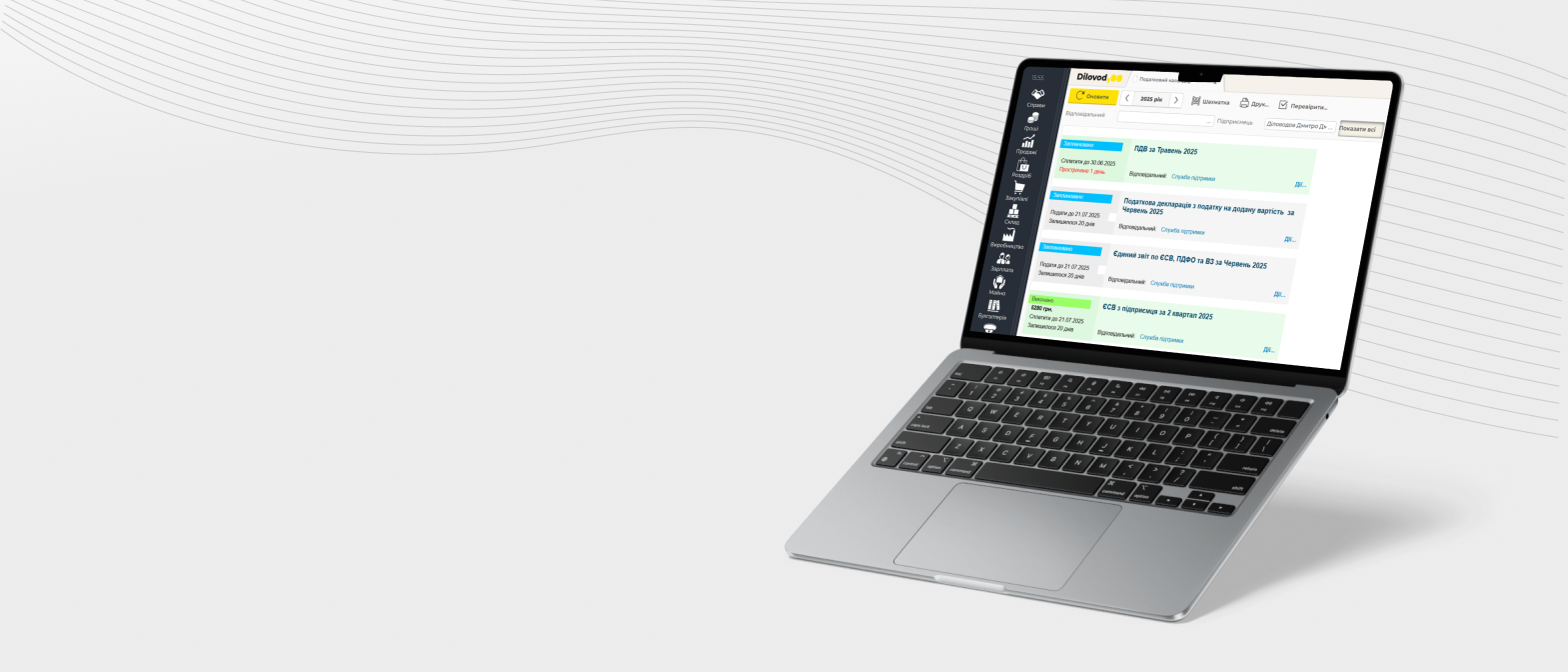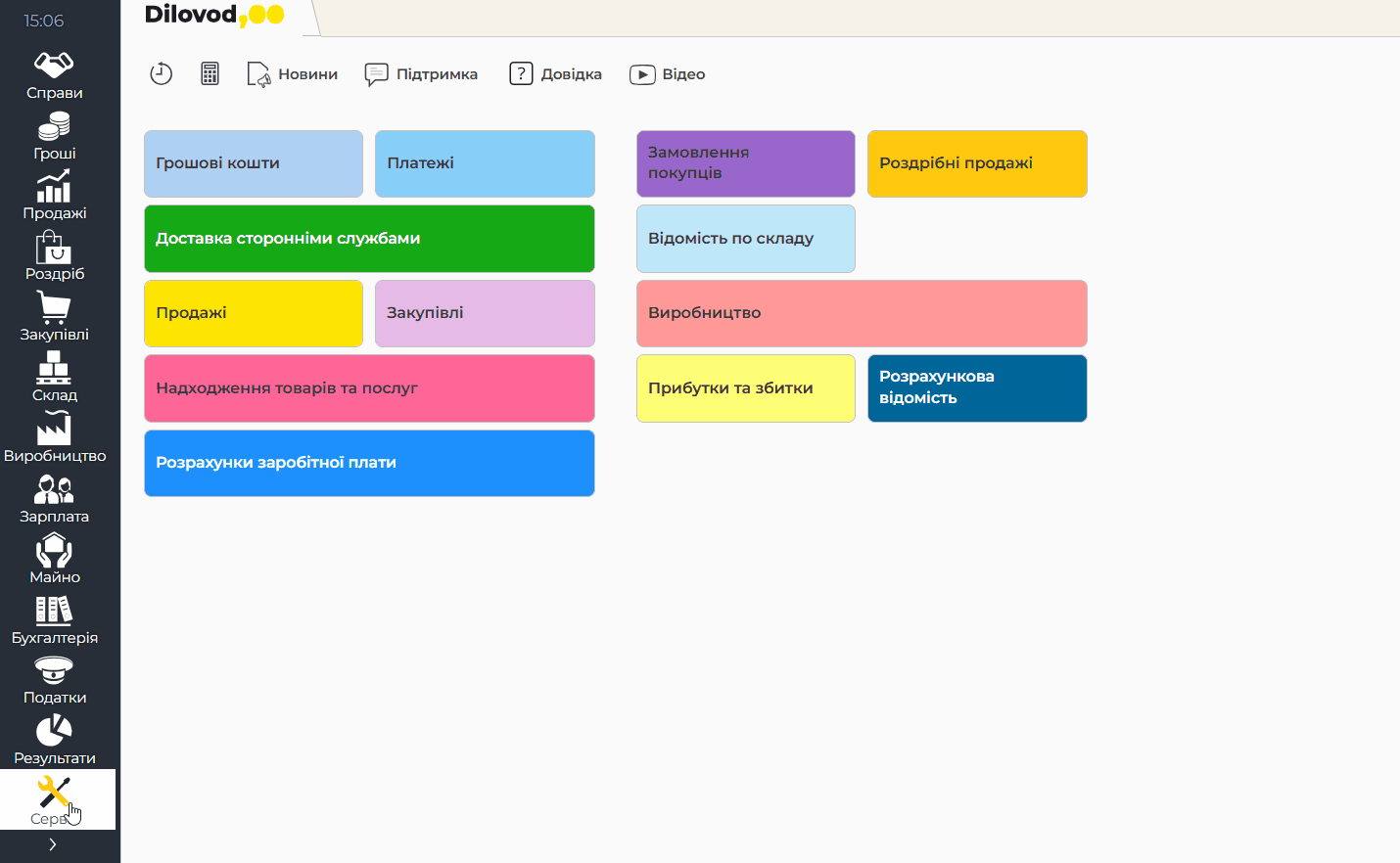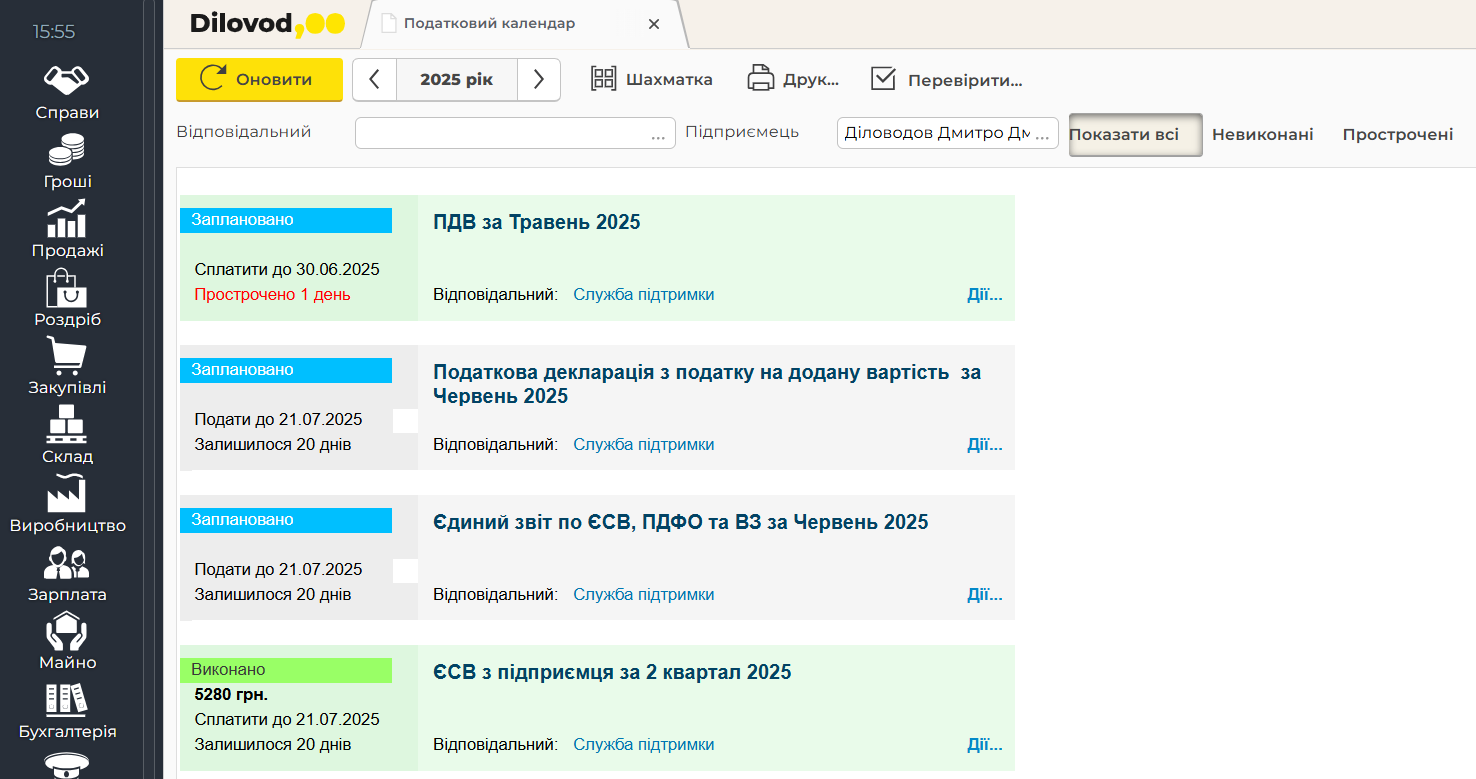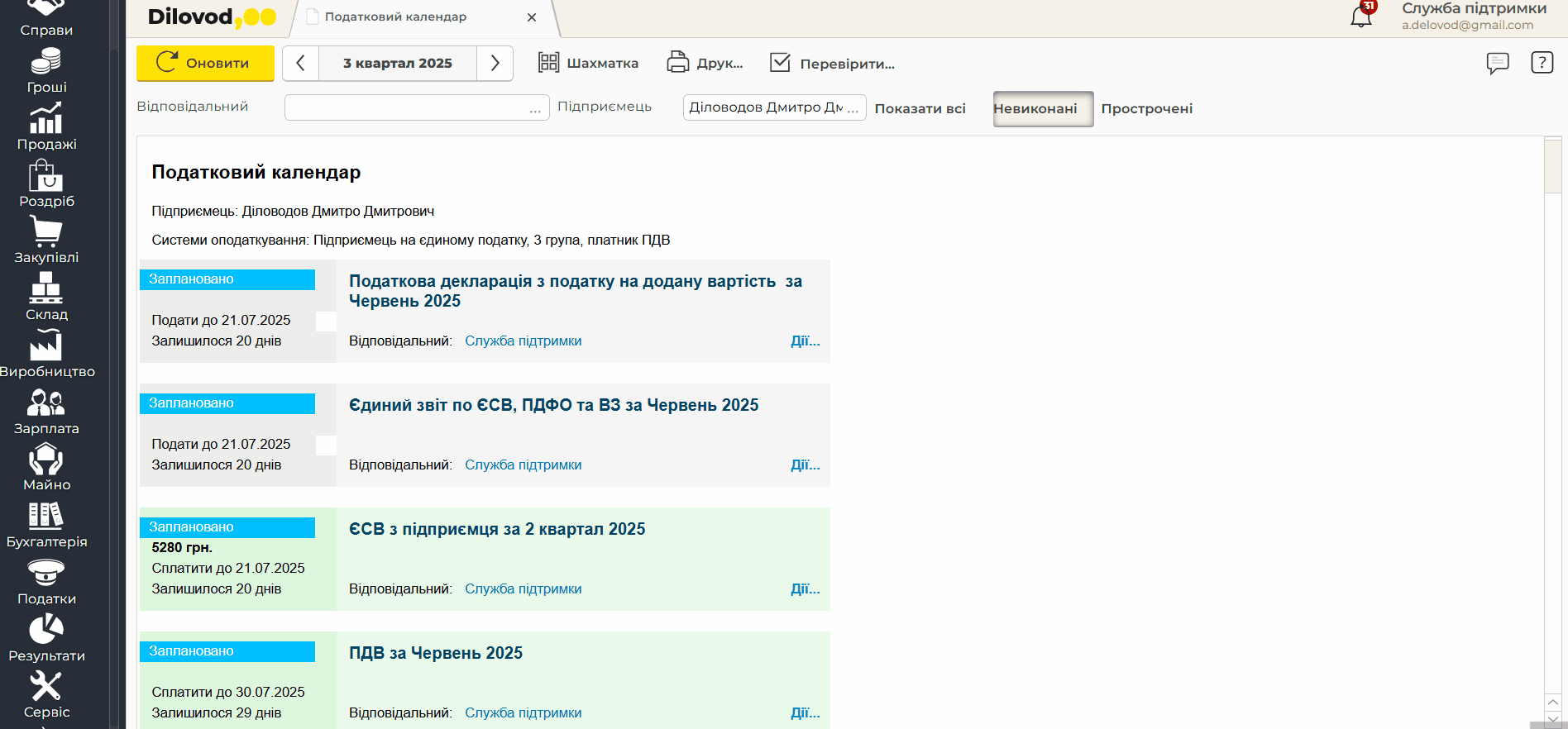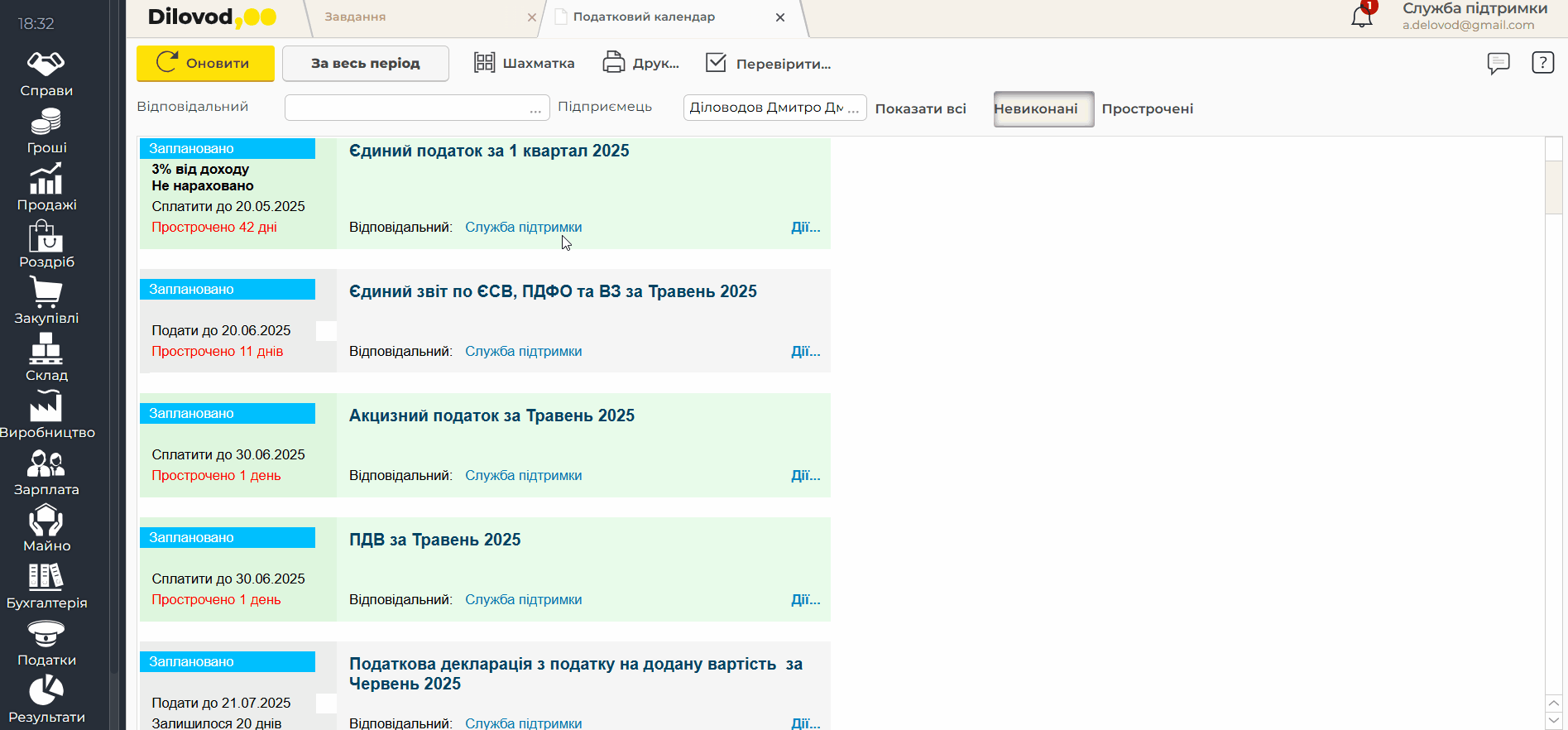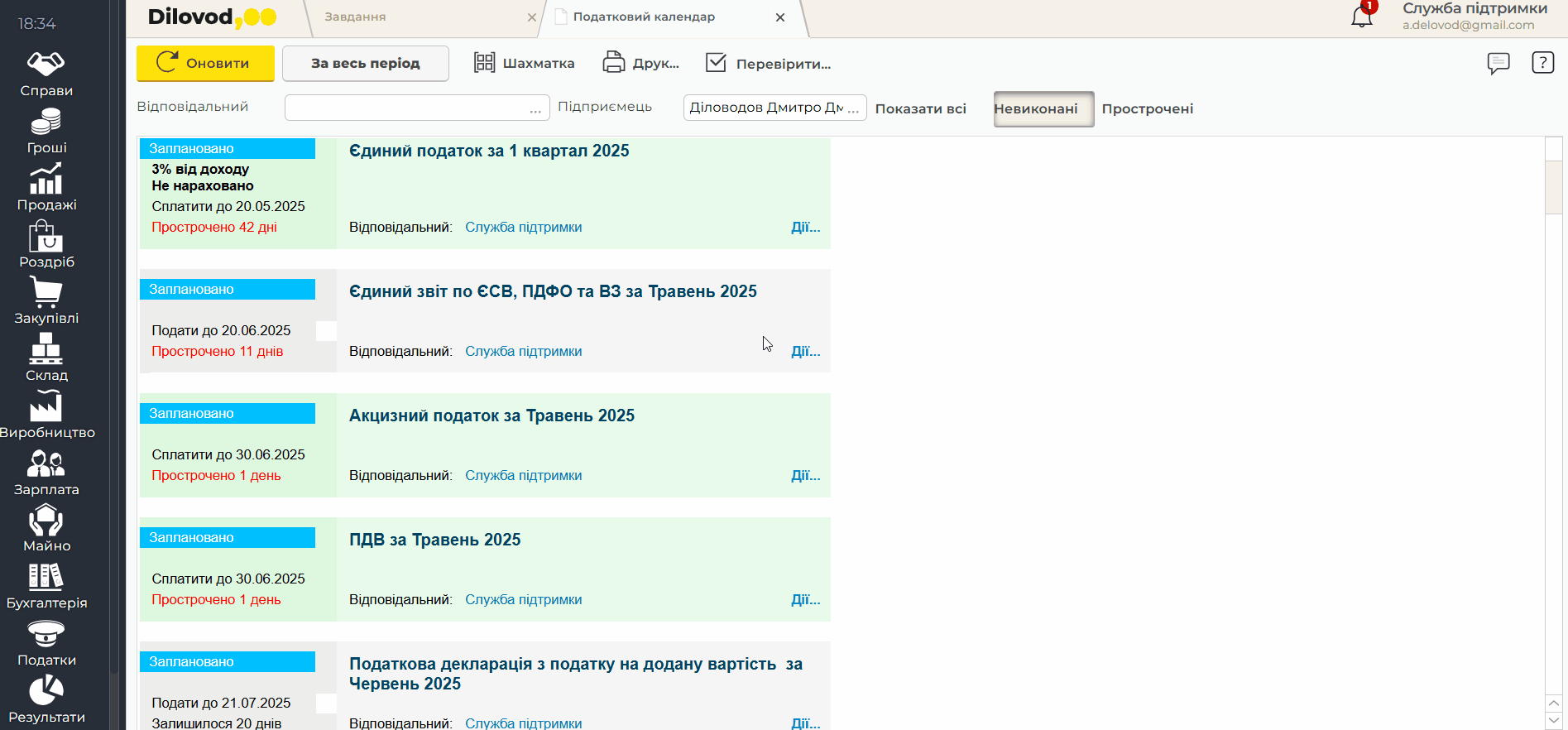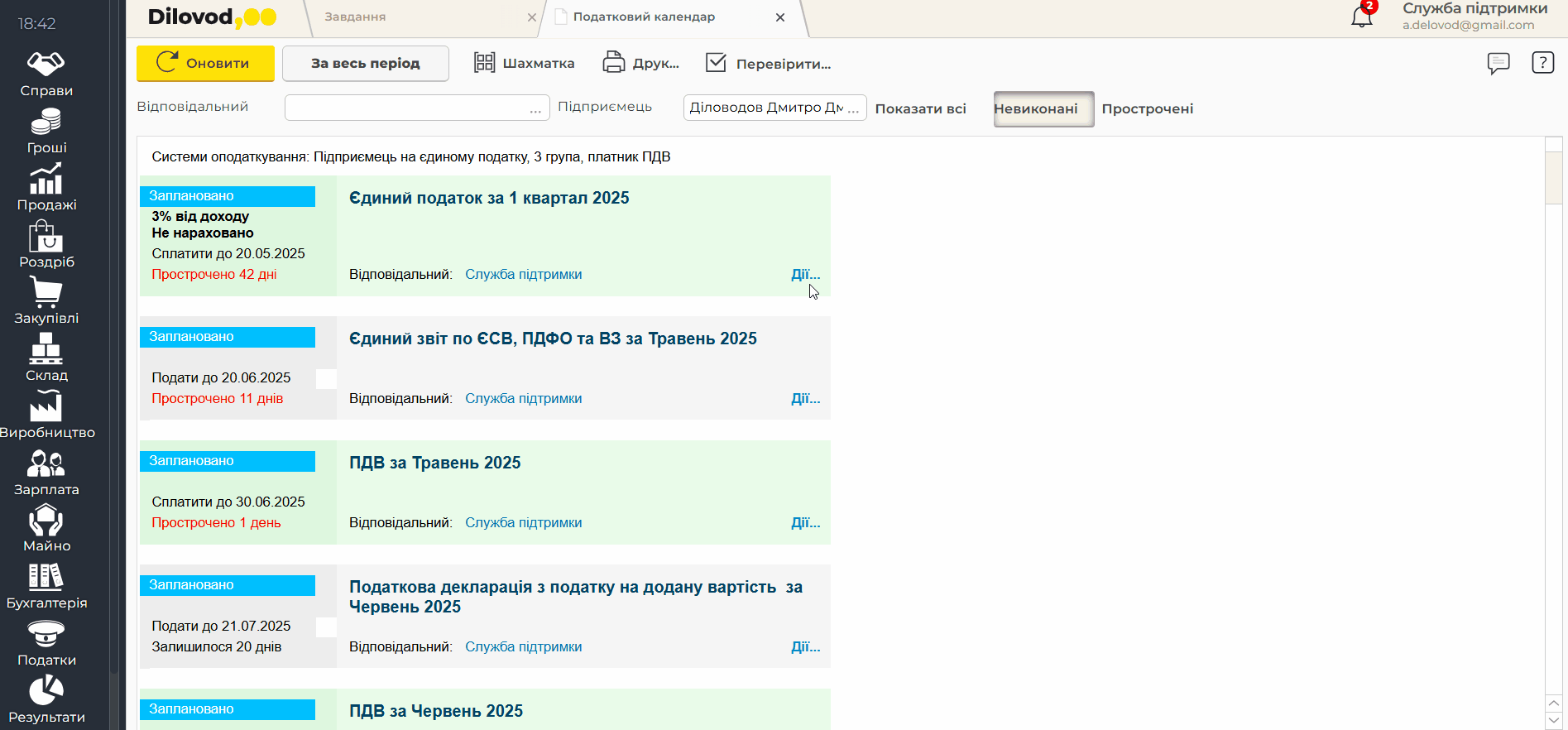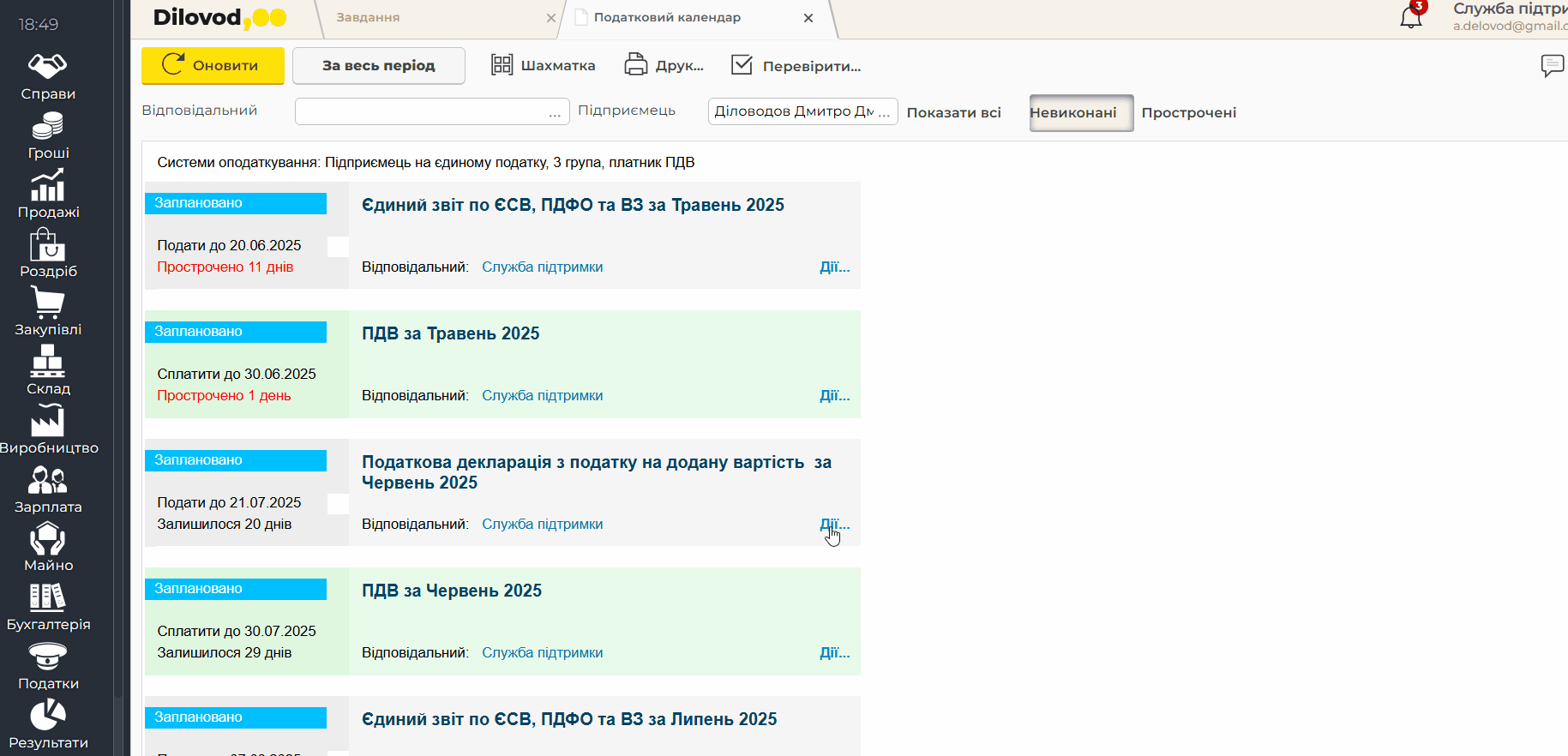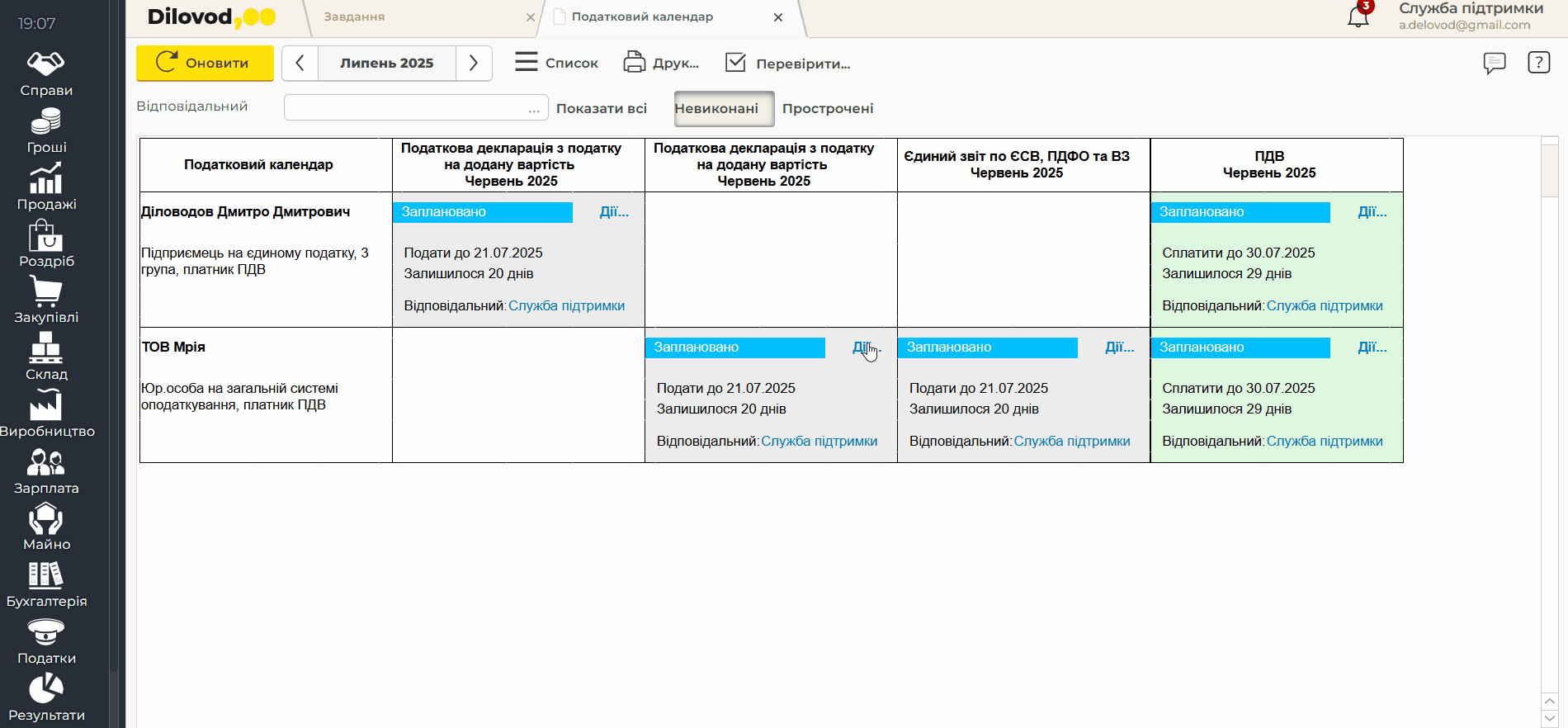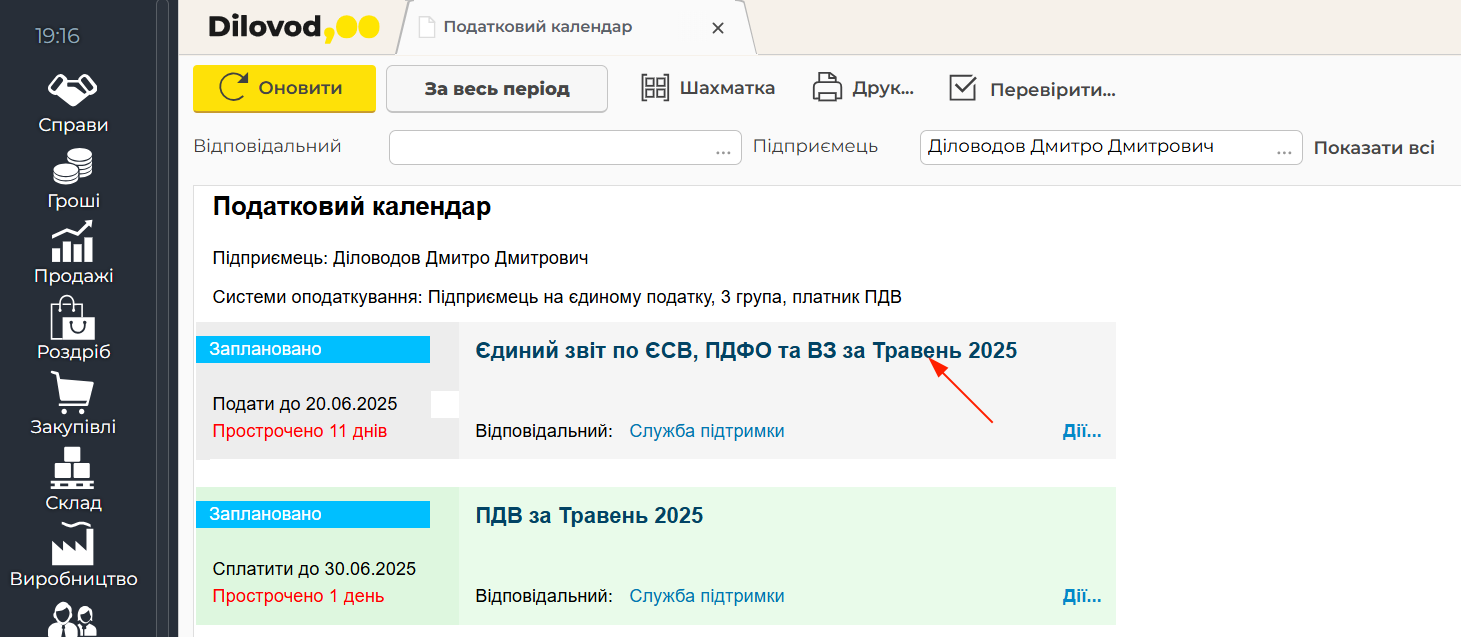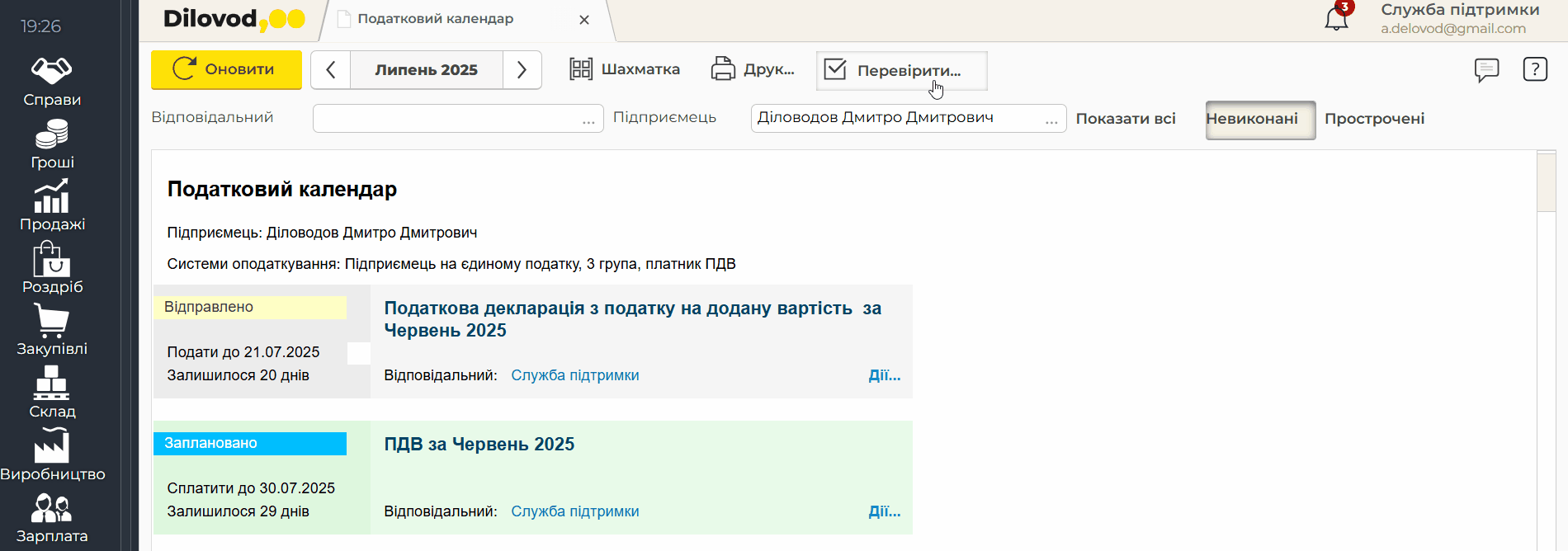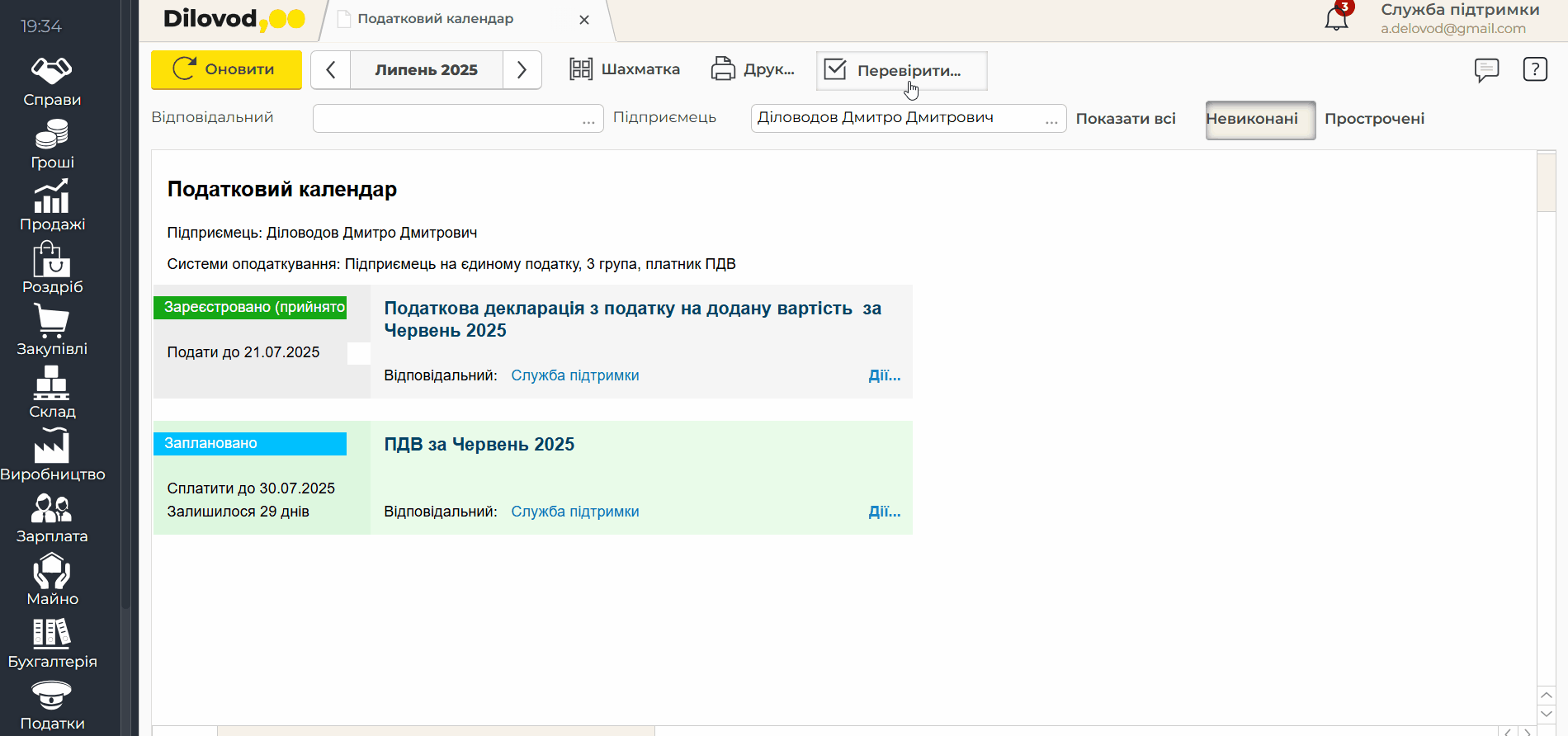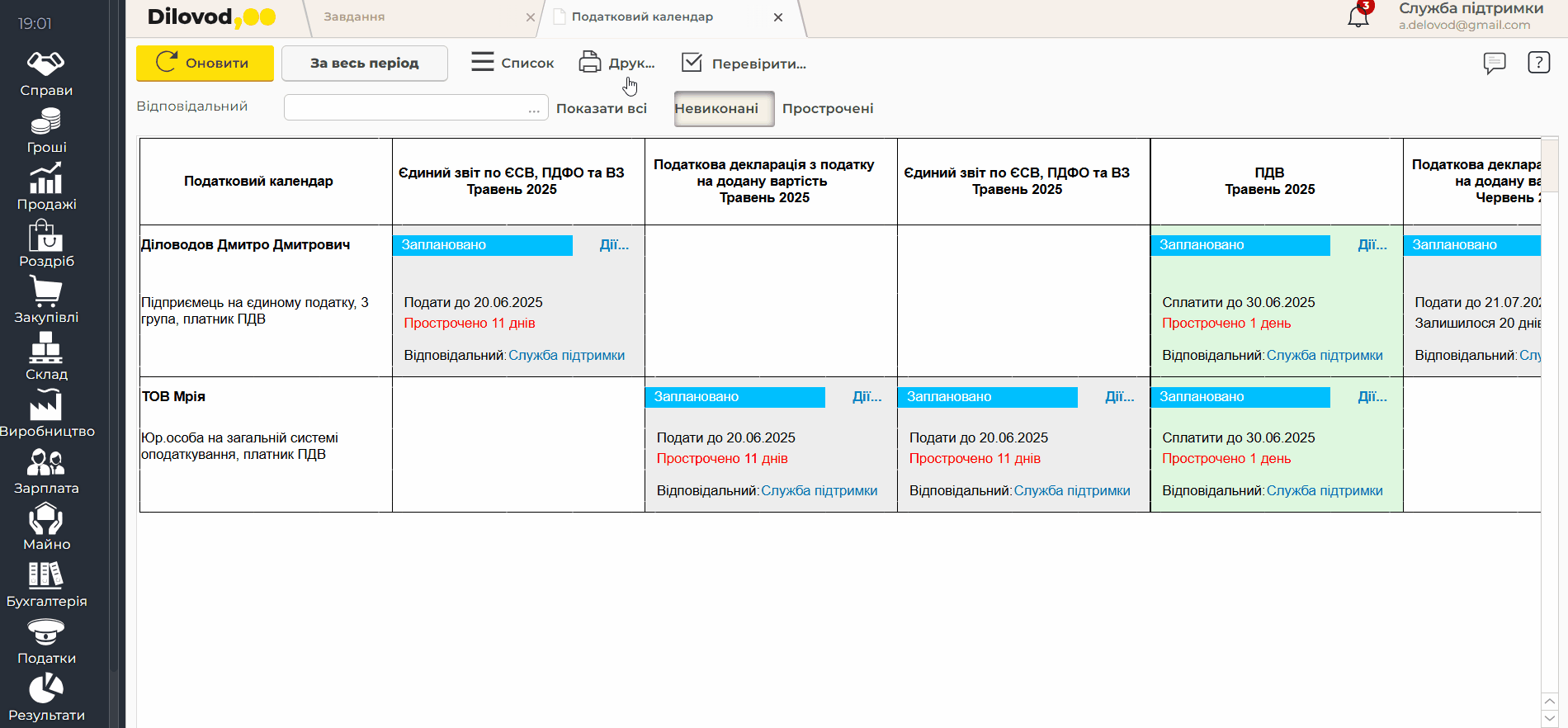До Дня бухгалтера для всіх наших користувачів ми підготували оновлення — податковий календар у Dilovod. Тепер жоден дедлайн не загубиться серед звітів і термінів. Завдяки календарю ви можете автоматично створювати завдання для відповідальних, отримувати нагадування про сплату податків і подачу звітів, перевіряти стан розрахунків і реєстрацію звітів. Далі розповідаємо, як ним користуватися і які ще завдання він бере на себе.
Активуйте податковий календар
Зробити це дуже просто: перейдіть у «Налаштування обліку» → «Інше» → «Податковий календар (використовується)». Після цього календар одразу буде активований для роботи.
Щоб відкрити календар, натисніть «Податки» → «Податковий календар».
Якщо календар вимкнений, то у меню пункт «Податковий календар» все одно відображається у розділі, але буде неактивним, тобто недоступним для використання.
Якщо меню «Податки» відсутнє у базі даних, увімкніть «Податковий облік» у картці компанії або підприємця.
Контролюйте сплату податків і подачу звітів
Календар у Dilovod допомагає бачити всю картину одразу: які податки потрібно сплатити, які звіти здати та що вже зробили. Це заощаджує час і мінімізує ризик забути про дедлайни чи заплутатися у строках.
Для зручності всі звіти й податки підсвічуються різними кольорами.
- Сірий — це звітність (податкова декларація з ПДВ, єдиний звіт по ЄСВ, ПДФО та військовому збору).
- Зелений — це податки, які потрібно сплатити (ЄСВ з підприємця, ПДВ).
Для кожної події у календарі ви одразу бачите:
- статус — «Заплановано», «Виконано», «Поки не заплановано» або поточний статус податкового звіту;
- дедлайн — до якої дати потрібно подати звіт або сплатити податок (наприклад, «Подати до 21.07.2025»);
- залишок днів — скільки днів лишилось до крайнього терміну;
- сума (для податків) — наприклад, «5280 грн» для ЄСВ;
- відповідального — хто має виконати завдання (наприклад, «Служба підтримки»);
- кнопку «Дії» — для редагування, зміни відповідального, додавання події у календар та інших опцій.
Завдяки цьому ви тримаєте все під контролем і точно знаєте, що, коли й хто має зробити.
Сортуйте події так, як зручно вам
Фільтри у податковому календарі допомагають швидко знайти потрібні справи серед усіх податкових подій і звітних завдань. Це спрощує контроль дедлайнів і розподіл відповідальності у команді.
- Фільтр за відповідальним відображає завдання для обраної особи.
- Фільтр за компанією показує події для відповідної компанії чи підприємця (не працює в режимі «Шахматка»).
- Фільтр за періодом дозволяє відфільтрувати завдання за полем «Виконати до».
Додатково можна налаштувати відображення задач за статусом: «Усі», «Виконані» або «Прострочені». Фільтри допомагають зосередитися тільки на актуальних завданнях.
Переглядайте календар у двох режимах
Налаштуйте вигляд календаря під свій стиль роботи.
Режим «Список» показує завдання у вигляді звичайного списку. Це зручно, коли потрібно швидко переглянути всі дедлайни й завдання по черзі.
Режим «Шахматка» відображає задачі у вигляді таблиці, де можна одразу бачити події по всім компаніям або підприємцям.
Обирайте потрібний вигляд і швидше знаходьте інформацію та керуйте задачами без плутанини.
Автоматизуйте роботу із завданнями
Податковий календар у Dilovod сам бере на себе рутину — усі завдання формуються автоматично, щоб ви не витрачали час на ручне створення та нагадування.
При першому відкритті календаря в межах податкового періоду (місяць, квартал, рік) задачі створюються на кожну подію:
- який податок потрібно сплатити;
- який звіт подати;
- до якої дати це потрібно зробити.
По кожному такому завданню одразу формується нагадування про подання звіту чи сплату податку.
Задача створюється перш за все для головного бухгалтера, якщо такий вказаний у довіднику організацій у вкладці «Відповідальні особи». Якщо ж головбух не зазначений, завдання призначається відповідальному бухгалтеру або поточному користувачу.
Додавайте події у Google Календар
Щоб не втратити жодної важливої дати, ви можете запланувати подію з податкового календаря Dilovod прямо у свій Google Календар.
Для цього оберіть пункт «Дії» → «Додати в календар».Якщо ви авторизовані у браузері, то одразу відкриється вікно нової події. Додатково можна встановити нагадування або додати коментар — це займає кілька секунд.
Усі дедлайни будуть під рукою у зручному для вас календарі.
Створюйте друковану версію календаря
Щоб зручно працювати офлайн або поділитися інформацією з колегами, ви можете легко надрукувати чи зберегти податковий календар у потрібному форматі.
Для цього натисніть команду «Друк» — відкриється панель, де можна обрати формат, зберегти звіт або одразу відправити його на друк.
Так усі важливі дати завжди будуть під рукою — у паперовому чи електронному вигляді.
З новим календарем вам більше не потрібно тримати все в голові — програма підкаже, нагадає й допоможе зробити все правильно й вчасно.
Спробуйте 7 днів безкоштовно
Отримайте доступ до всіх можливостей системи, додайте необмежену кількість користувачів і працюйте без прив’язки банківської картки. Перевірте, як Dilovod спростить ваші бізнес-процеси та облік вже сьогодні. Після тестового періоду ви можете оформити підписку і продовжити роботу без втрати даних та налаштувань.